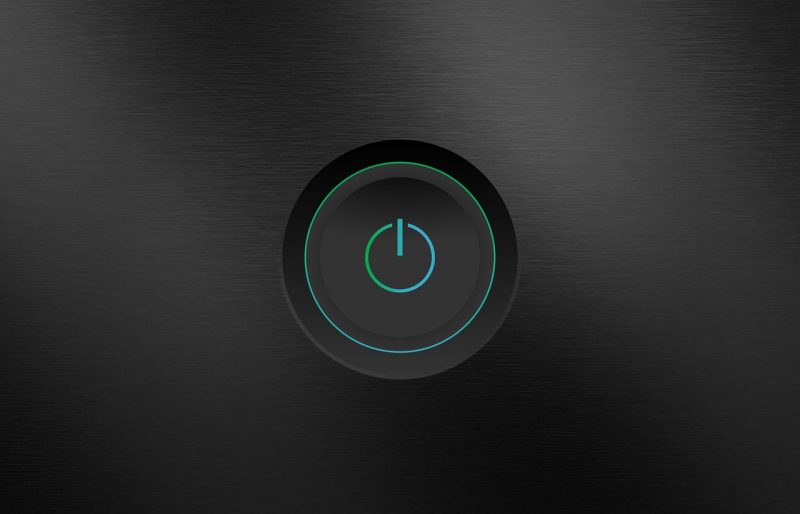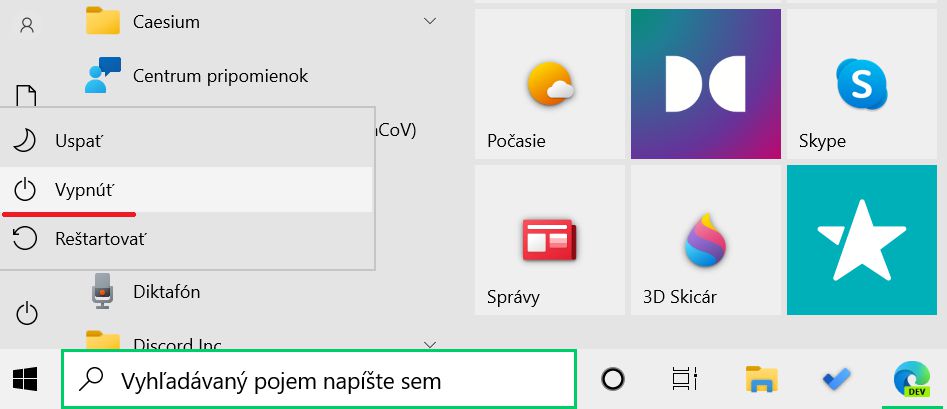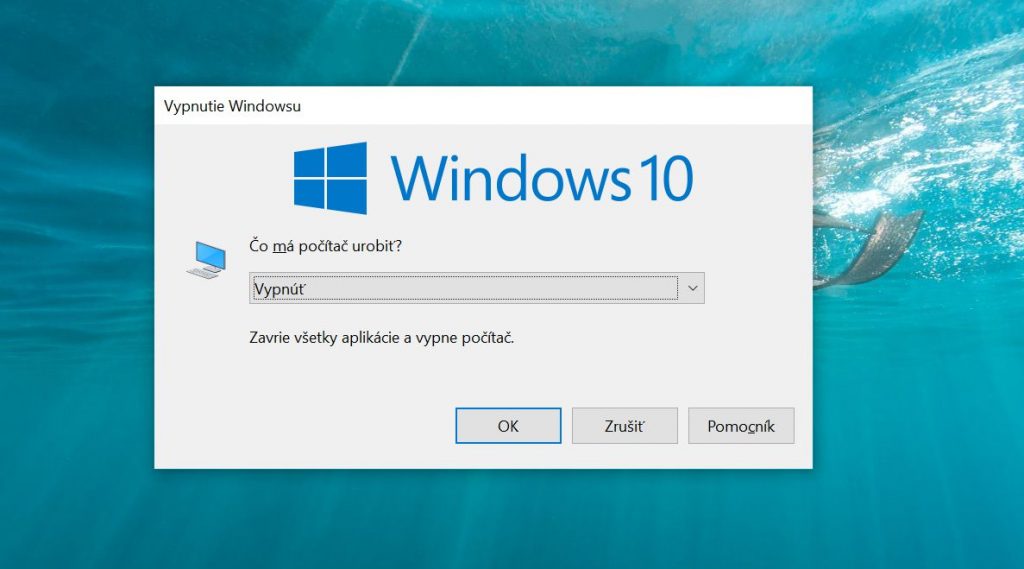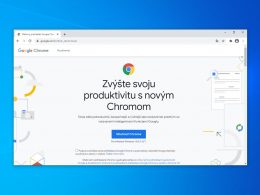Operačné systémy Windows často ponúkajú viacero možností ako vykonať ten istý úkon. Používateľ si potom môže vybrať ten spôsob, ktorý mu vyhovuje najviac. Súčasne je to dobré v tom, že keď náhodou nefunguje jeden spôsob, k dispozícii je ešte nejaká alternatíva.
Aj tak jednoduchá vec, ako je vypnutie počítača, sa dá spraviť hneď niekoľkými spôsobmi. Samozrejme, že niektoré z nich sú praktickejšie viac než tie druhé, no stále si myslím, že dobré poznať viacero možností.
Nikdy neviete, kedy sa vám to môže hodiť. Poďme sa pozrieť na 6 spôsobov ako vypnúť počítač s Windows 10. Áno, primárne sa zameriam na Windows 10, no väčšina z popisovaných vecí funguje aj na starších systémoch ako je napríklad Windows 7 či Windows 8.
Fyzické tlačidlo
Moderné počítače sú nastavené tak, že stlačenie tlačidla napájania korešponduje so signálom pre klasické vypnutie počítača.
Systém po stlačení tlačidla napájania dostane informáciu, že sa má vypnúť, a tak spustí klasickú ukončovaciu sekvenciu. Samozrejme, že to platí len v momente kedy je počítač zapnutý.
Môže sa stať, že akcia pre stlačenie tlačidla napájania bola zmenená. Spraviť sa to dá cez Ovládací panel v ponuke Možnosti napájania. Treba tam zvoliť sekciu Vybrať akcie pre tlačidlá napájania.
Vybrať sa dá napríklad uspanie, poriadna hibernácia, vypnutie počítača alebo vypnutie obrazovky. Štandardnou možnosťou by malo byť spomínané vypnutie, no napríklad pri notebookoch stojí za zváženie aj uspanie.
Ponuka Štart
Asi najčastejšie používaná možnosť ako vypnúť počítač je klasické softvérové vypnutie cez ponuku Štart. Je to niečo, čo ako windowsáci jednoducho máme v krvi. Klasická a poctivá možnosť.
Obrazovka uzamknutia
Ak vo Windows 10 použijete klávesovú skratku Ctrl + Alt + Delete, dostanete sa na špeciálnu obrazovku odkiaľ je možné vyvolať Správcu úloh, odhlásiť používateľa či dokonca zmeniť heslo k aktuálnemu kontu.
Jednou z vecí, ktorá je tu taktiež prítomná, je softvérové tlačidlo napájania. Nachádza sa v pravom dolnom rohu a ponúka možnosti pre vypnutie, reštartovanie alebo uspanie.
Kontextová ponuka s rozšírenými možnosťami
O trochu menej známa možnosť. Spôsobené je to hlavne tým, že množstvo používateľov ani nevie o nejakej kontextovej ponuke tlačidla Štart. Vyvoláte ho klávesovou skratkou Win + X alebo kliknutím pravého tlačidla na ponuku Štart.
Okrem toho, že sa tu nachádza ponuka “Vypnúť alebo sa odhlásiť” je tu prítomných aj viacero odkazov na nástroje praktické pri správe a nastavovaní operačného systému.
Milovaná klávesová skratka
Alt + F4. Klávesová skratka, ktorú asi netreba predstavovať. Okrem toho, že ňou dokážeme nonšalantne ukončovať aplikácie, poslúži aj na vypnutie či reštartovanie počítača.
Ak klikneme na Pracovnú plochu a následne použijeme klávesovú Alt + F4, tak sa zobrazí ponuka Vypnutie Windowsu.
Prípadne môžeme použiť kombináciu Win + D pre zobrazenie Pracovnej plochy a Alt + F4 pre vyvolanie spomínanej ponuky. Počítač sa proste dá celkom ľahko vypnúť a reštartovať aj vtedy, keď máte len klávesnicu.
Príkazový riadok
Poslednou možnosťou, ktorú si spomeniem, je Príkazový riadok. Príkazom shutdown /s dokážeme vypnúť počítač podobne efektívne ako ktoroukoľvek z vyššie popísaných možností.
Určite sa nájdu aj ďalšie spôsoby ako vypnúť počítač, no toto je veľmi solídny a nenásilný základ. Vo všetkých spomínaných prípadoch dôjde ku klasickému a postupnému vypnutiu.
Ono totiž existujú aj menej uhladené spôsoby. Napríklad vytiahnutie napájacieho kábla či vypnutie zdroja, no to skutočne nie sú veci, ktoré by ste chceli praktizovať…